本繁體中文版使用機器翻譯,譯文僅供參考,若與英文版本牴觸,應以英文版本為準。
管理儲存類別
貢獻者
 建議變更
建議變更


將受管理的Kubernetes叢集新增至Canvased之後、您可以使用BlueXP來管理儲存類別。

|
如果未定義儲存類別、叢集將顯示需要採取行動。按兩下畫版上的叢集、會開啟動作頁面以新增儲存類別。 |
新增儲存類別
步驟
-
從Canvas,將Kubernetes工作環境拖放到Cloud Volumes ONTAP 支援ONTAP 動作環境的支援區或Amazon FSX來開啟儲存類別精靈。
-
提供儲存類別的名稱。
-
選擇*檔案系統*或*區塊*儲存設備。
-
對於*區塊*儲存設備、請選取檔案系統類型(fstype)
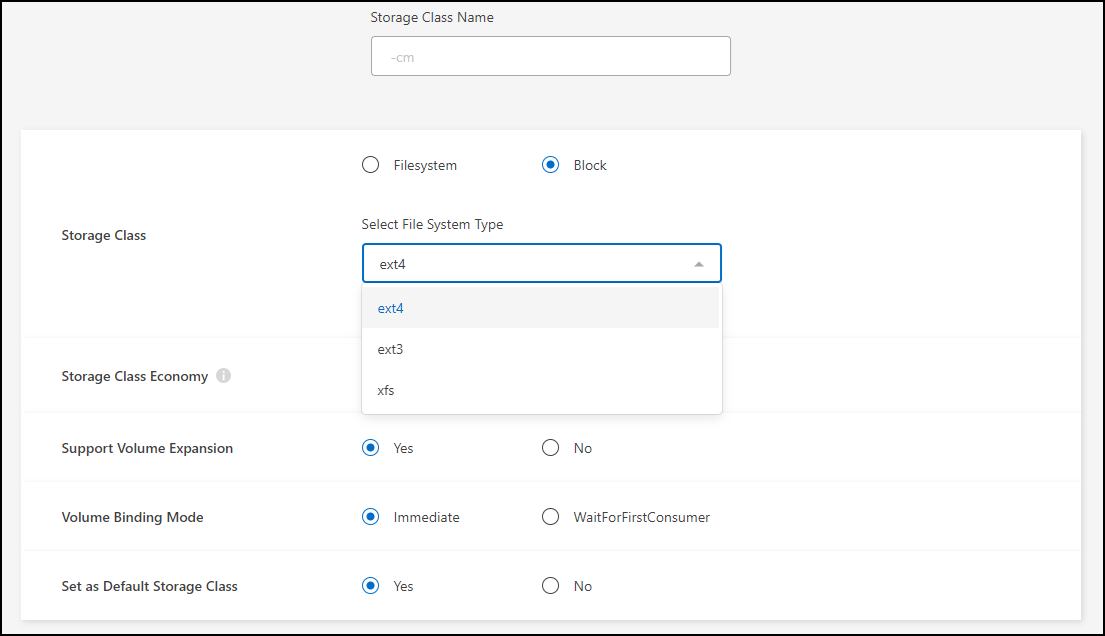
-
對於*區塊*或*檔案系統*儲存設備、您可以選擇啟用儲存設備級經濟效益。
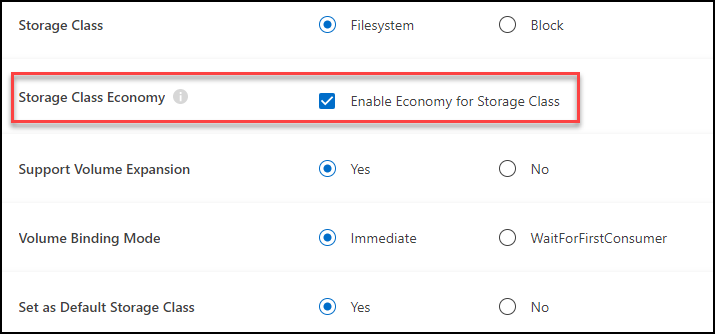
使用儲存等級經濟模式時、不支援備份與還原。 -
-
選取Volume擴充、Volume繫結及預設儲存類別的選項。單擊 * 下一步 * 。
-
選取要連線至叢集的工作環境。按一下「 * 新增 * 」。
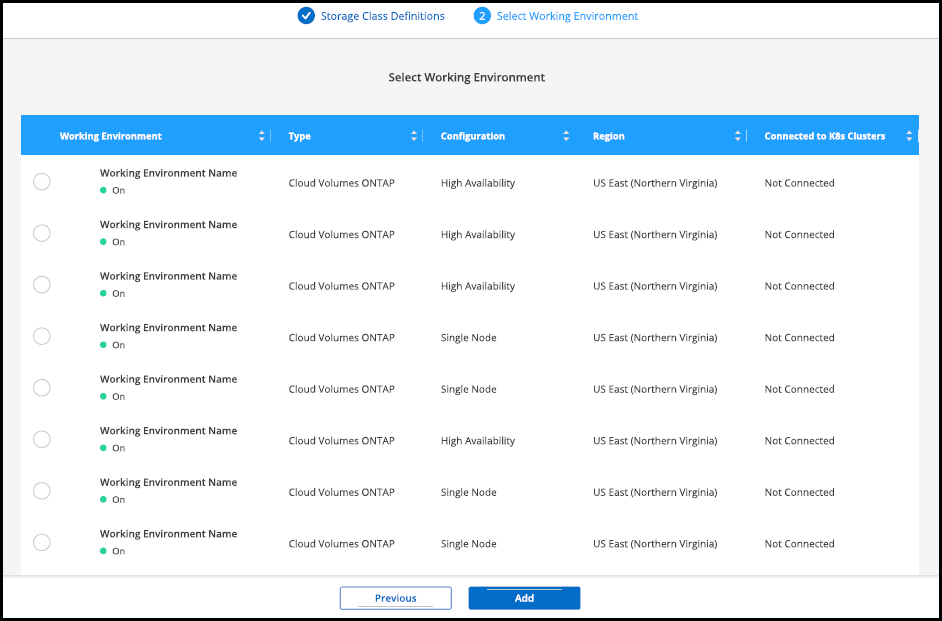
結果
您可以按一下、從Kubernetes叢集的資源頁面檢視儲存類別。
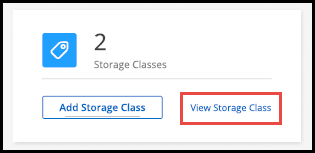
檢視工作環境詳細資料
步驟
-
按兩下Canvas上的Kubernetes工作環境、或按一下*輸入工作環境*。
-
按一下「儲存類別」索引標籤。
-
按一下資訊圖示以檢視工作環境的詳細資料。
結果
此時會開啟「工作環境詳細資料」面板。
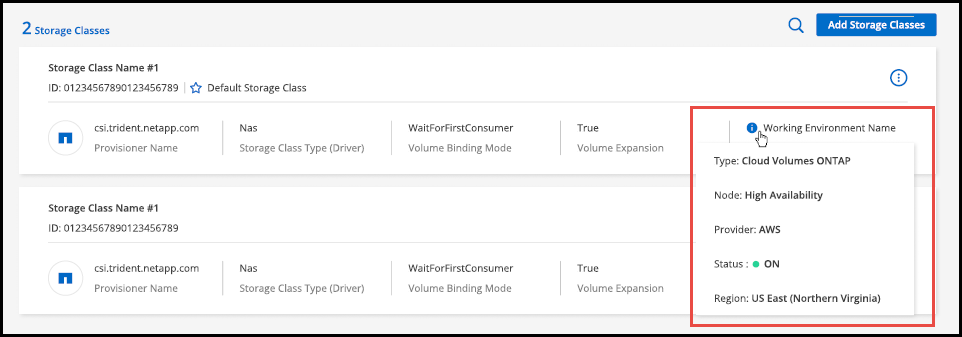
設定預設儲存類別
步驟
-
按兩下Canvas上的Kubernetes工作環境、或按一下*輸入工作環境*。
-
按一下「儲存類別」索引標籤。
-
按一下儲存類別的動作功能表、然後按一下*設為預設*。
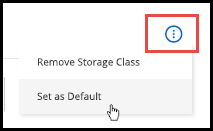
結果
選取的儲存類別設為預設值。

移除儲存類別
步驟
-
按兩下Canvas上的Kubernetes工作環境、或按一下*輸入工作環境*。
-
按一下「儲存類別」索引標籤。
-
按一下儲存類別的動作功能表、然後按一下*設為預設*。
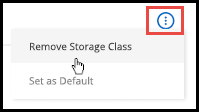
-
按一下「移除」以確認移除儲存類別。
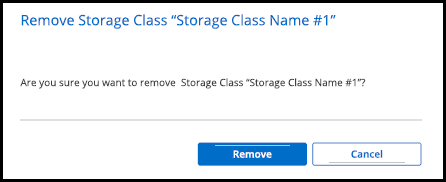
結果
選取的儲存類別即會移除。



 開始使用
開始使用